HTML, CSS 및 jQuery: 애니메이션 아코디언 메뉴 만들기

HTML, CSS 및 jQuery: 애니메이션으로 접을 수 있는 메뉴 만들기
웹 개발에서 접을 수 있는 메뉴는 페이지 공간을 절약하고 사용자 경험을 향상시킬 수 있는 일반적인 대화형 요소입니다. 이 기사에서는 HTML, CSS 및 jQuery를 사용하여 애니메이션 접기 메뉴를 만드는 방법을 소개하고 특정 코드 예제를 제공합니다.
- HTML 구조
먼저, 축소 가능한 메뉴를 만들기 위해 HTML 구조를 정의해야 합니다. 다음은 간단한 HTML 구조의 예입니다.
<div class="menu-item">
<h3 id="菜单标题">菜单标题</h3>
<div class="menu-content">
<!-- 菜单内容 -->
</div>
</div>위 코드에서 .menu-item은 가장 바깥쪽 컨테이너이고 .menu-title은 제목입니다. 메뉴, .menu-content는 초기 상태에서는 숨겨져 있는 메뉴의 내용입니다. .menu-item是最外层的容器,.menu-title是菜单的标题,.menu-content是菜单的内容,初始状态下是隐藏的。
- CSS样式
接下来,我们需要为折叠菜单添加一些CSS样式,来定义菜单的外观和动画效果。以下是一个基本的CSS样式示例:
.menu-item {
margin-bottom: 10px;
}
.menu-title {
cursor: pointer;
}
.menu-content {
display: none;
}
.menu-content.show {
display: block;
animation: fadeIn 0.3s ease-in-out;
}
@keyframes fadeIn {
0% { opacity: 0; }
100% { opacity: 1; }
}上述代码中,我们为.menu-item添加了一些底部间距,使菜单之间有一定的间隔。为.menu-title设置了cursor: pointer,来改变鼠标样式,以表示菜单可以点击展开或折叠。.menu-content的初始状态是隐藏的,当添加.show类名时,菜单内容会以淡入的动画效果显示出来。
- jQuery动画效果
为了实现菜单的展开和折叠功能,我们可以使用jQuery来添加动画效果。以下是一个基本的jQuery代码示例:
$(document).ready(function() {
$('.menu-title').click(function() {
$(this).siblings('.menu-content').toggleClass('show');
});
});上述代码中,我们使用$(document).ready()来确保页面加载完成后再执行代码。当点击.menu-title元素时,使用toggleClass()方法来切换.show
- CSS 스타일
- 위 코드에서는
<!DOCTYPE html> <html> <head> <meta charset="UTF-8"> <title>折叠菜单</title> <style> .menu-item { margin-bottom: 10px; } .menu-title { cursor: pointer; } .menu-content { display: none; } .menu-content.show { display: block; animation: fadeIn 0.3s ease-in-out; } @keyframes fadeIn { 0% { opacity: 0; } 100% { opacity: 1; } } </style> <script src="https://code.jquery.com/jquery-3.5.1.min.js"></script> <script> $(document).ready(function() { $('.menu-title').click(function() { $(this).siblings('.menu-content').toggleClass('show'); }); }); </script> </head> <body> <div class="menu-item"> <h3 id="菜单标题">菜单标题1</h3> <div class="menu-content"> <p>菜单内容1</p> </div> </div> <div class="menu-item"> <h3 id="菜单标题">菜单标题2</h3> <div class="menu-content"> <p>菜单内容2</p> </div> </div> <div class="menu-item"> <h3 id="菜单标题">菜单标题3</h3> <div class="menu-content"> <p>菜单内容3</p> </div> </div> </body> </html>로그인 후 복사.menu-item에 하단 간격을 추가하여 메뉴 사이에 일정한 간격을 제공합니다.cursor: 포인터는.menu-title에 설정되어 마우스 스타일을 변경하여 메뉴를 클릭하여 확장하거나 축소할 수 있음을 나타냅니다..menu-content의 초기 상태는 숨겨집니다..show클래스 이름이 추가되면 메뉴 콘텐츠가 페이드인 애니메이션 효과와 함께 표시됩니다.jQuery 애니메이션 효과
메뉴 확장 및 축소 기능을 구현하기 위해 jQuery를 사용하여 애니메이션 효과를 추가할 수 있습니다. 다음은 기본적인 jQuery 코드 예시입니다. rrreee🎜위 코드에서는 코드를 실행하기 전에 페이지가 로드되었는지 확인하기 위해$(document).ready()를 사용했습니다..menu-title요소를 클릭하면toggleClass()메서드를 사용하여.show클래스 이름을 전환하여 메뉴를 확장하고 축소합니다. 내용. 🎜🎜🎜전체 샘플 코드 및 효과 미리보기🎜다음은 전체 HTML 파일 코드 예입니다. 코드를 복사하여 HTML 파일에 붙여넣고 브라우저에서 효과를 볼 수 있습니다. 🎜🎜rrreee🎜브라우저에서 볼 수 있습니다. 위의 코드를 실행하고 메뉴 제목을 클릭하면 페이드인 애니메이션 효과로 메뉴 콘텐츠가 확장 및 축소되는 것을 볼 수 있습니다. 🎜🎜요약하자면 HTML, CSS 및 jQuery를 사용하면 애니메이션 효과가 포함된 축소 가능한 메뉴를 쉽게 만들 수 있습니다. 이 글의 샘플 코드가 여러분에게 도움이 되기를 바랍니다. 가서 시도해 보세요! 🎜위 내용은 HTML, CSS 및 jQuery: 애니메이션 아코디언 메뉴 만들기의 상세 내용입니다. 자세한 내용은 PHP 중국어 웹사이트의 기타 관련 기사를 참조하세요!
- 다음으로 메뉴의 모양과 애니메이션을 정의하기 위해 축소 메뉴에 CSS 스타일을 추가해야 합니다. 다음은 기본 CSS 스타일 예입니다.

핫 AI 도구

Undresser.AI Undress
사실적인 누드 사진을 만들기 위한 AI 기반 앱

AI Clothes Remover
사진에서 옷을 제거하는 온라인 AI 도구입니다.

Undress AI Tool
무료로 이미지를 벗다

Clothoff.io
AI 옷 제거제

AI Hentai Generator
AI Hentai를 무료로 생성하십시오.

인기 기사

뜨거운 도구

메모장++7.3.1
사용하기 쉬운 무료 코드 편집기

SublimeText3 중국어 버전
중국어 버전, 사용하기 매우 쉽습니다.

스튜디오 13.0.1 보내기
강력한 PHP 통합 개발 환경

드림위버 CS6
시각적 웹 개발 도구

SublimeText3 Mac 버전
신 수준의 코드 편집 소프트웨어(SublimeText3)

뜨거운 주제
 7478
7478
 15
15
 1377
1377
 52
52
 77
77
 11
11
 50
50
 19
19
 19
19
 33
33
 먼저 들어가서 종료되도록 PPT 애니메이션을 설정하는 방법
Mar 20, 2024 am 09:30 AM
먼저 들어가서 종료되도록 PPT 애니메이션을 설정하는 방법
Mar 20, 2024 am 09:30 AM
우리는 일상 업무에서 PPT를 자주 사용하는데, PPT의 모든 조작 기능에 대해 잘 알고 계시나요? 예를 들면: ppt에서 애니메이션 효과를 설정하는 방법, 전환 효과를 설정하는 방법, 각 애니메이션의 효과 지속 시간은 어떻게 되나요? 각 슬라이드가 자동으로 재생되고, ppt 애니메이션에 들어갔다가 나올 수 있는지 등이 있습니다. 이번 호에서는 먼저 ppt 애니메이션에 들어가고 나가는 구체적인 단계를 알려드리겠습니다. 친구 여러분, 한 번 살펴보세요. 바라보다! 1. 먼저 컴퓨터에서 ppt를 열고 텍스트 상자 밖을 클릭하여 텍스트 상자를 선택합니다(아래 그림의 빨간색 원 참조). 2. 그런 다음 메뉴 바에서 [애니메이션]을 클릭하고 [삭제] 효과를 선택합니다(그림의 빨간색 원 참조). 3. 다음으로 [
 jQuery 참조 방법에 대한 자세한 설명: 빠른 시작 가이드
Feb 27, 2024 pm 06:45 PM
jQuery 참조 방법에 대한 자세한 설명: 빠른 시작 가이드
Feb 27, 2024 pm 06:45 PM
jQuery 참조 방법에 대한 자세한 설명: 빠른 시작 가이드 jQuery는 웹 사이트 개발에 널리 사용되는 JavaScript 라이브러리로, JavaScript 프로그래밍을 단순화하고 개발자에게 풍부한 기능을 제공합니다. 이 기사에서는 jQuery의 참조 방법을 자세히 소개하고 독자가 빠르게 시작할 수 있도록 구체적인 코드 예제를 제공합니다. jQuery 소개 먼저 HTML 파일에 jQuery 라이브러리를 도입해야 합니다. CDN 링크를 통해 소개하거나 다운로드할 수 있습니다.
 jQuery에서 PUT 요청 방법을 사용하는 방법은 무엇입니까?
Feb 28, 2024 pm 03:12 PM
jQuery에서 PUT 요청 방법을 사용하는 방법은 무엇입니까?
Feb 28, 2024 pm 03:12 PM
jQuery에서 PUT 요청 방법을 사용하는 방법은 무엇입니까? jQuery에서 PUT 요청을 보내는 방법은 다른 유형의 요청을 보내는 것과 유사하지만 몇 가지 세부 사항과 매개 변수 설정에 주의해야 합니다. PUT 요청은 일반적으로 데이터베이스의 데이터 업데이트 또는 서버의 파일 업데이트와 같은 리소스를 업데이트하는 데 사용됩니다. 다음은 jQuery에서 PUT 요청 메소드를 사용하는 구체적인 코드 예제입니다. 먼저 jQuery 라이브러리 파일을 포함했는지 확인한 다음 $.ajax({u를 통해 PUT 요청을 보낼 수 있습니다.
 jQuery를 사용하여 요소의 높이 속성을 제거하는 방법은 무엇입니까?
Feb 28, 2024 am 08:39 AM
jQuery를 사용하여 요소의 높이 속성을 제거하는 방법은 무엇입니까?
Feb 28, 2024 am 08:39 AM
jQuery를 사용하여 요소의 높이 속성을 제거하는 방법은 무엇입니까? 프런트엔드 개발에서는 요소의 높이 속성을 조작해야 하는 경우가 종종 있습니다. 때로는 요소의 높이를 동적으로 변경해야 할 수도 있고 요소의 높이 속성을 제거해야 하는 경우도 있습니다. 이 기사에서는 jQuery를 사용하여 요소의 높이 속성을 제거하는 방법을 소개하고 구체적인 코드 예제를 제공합니다. jQuery를 사용하여 높이 속성을 연산하기 전에 먼저 CSS의 높이 속성을 이해해야 합니다. height 속성은 요소의 높이를 설정하는 데 사용됩니다.
 jQuery 팁: 페이지에 있는 모든 태그의 텍스트를 빠르게 수정하세요.
Feb 28, 2024 pm 09:06 PM
jQuery 팁: 페이지에 있는 모든 태그의 텍스트를 빠르게 수정하세요.
Feb 28, 2024 pm 09:06 PM
제목: jQuery 팁: 페이지에 있는 모든 태그의 텍스트를 빠르게 수정하세요. 웹 개발에서는 페이지의 요소를 수정하고 조작해야 하는 경우가 많습니다. jQuery를 사용할 때 페이지에 있는 모든 태그의 텍스트 내용을 한 번에 수정해야 하는 경우가 있는데, 이는 시간과 에너지를 절약할 수 있습니다. 다음은 jQuery를 사용하여 페이지의 모든 태그 텍스트를 빠르게 수정하는 방법을 소개하고 구체적인 코드 예제를 제공합니다. 먼저 jQuery 라이브러리 파일을 도입하고 다음 코드가 페이지에 도입되었는지 확인해야 합니다. <
 jQuery를 사용하여 모든 태그의 텍스트 내용 수정
Feb 28, 2024 pm 05:42 PM
jQuery를 사용하여 모든 태그의 텍스트 내용 수정
Feb 28, 2024 pm 05:42 PM
제목: jQuery를 사용하여 모든 태그의 텍스트 내용을 수정합니다. jQuery는 DOM 작업을 처리하는 데 널리 사용되는 인기 있는 JavaScript 라이브러리입니다. 웹 개발을 하다 보면 페이지에 있는 링크 태그(태그)의 텍스트 내용을 수정해야 하는 경우가 종종 있습니다. 이 기사에서는 jQuery를 사용하여 이 목표를 달성하는 방법을 설명하고 구체적인 코드 예제를 제공합니다. 먼저 페이지에 jQuery 라이브러리를 도입해야 합니다. HTML 파일에 다음 코드를 추가합니다.
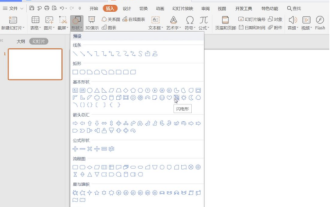 뇌우 PPT에서 애니메이션 뇌우를 만드는 방법
Mar 20, 2024 pm 02:41 PM
뇌우 PPT에서 애니메이션 뇌우를 만드는 방법
Mar 20, 2024 pm 02:41 PM
가끔 우리는 ppt에 애니메이션을 추가해야 할 때가 있습니다. 예를 들어 뇌우 ppt를 만들고 거기에 애니메이션 뇌우 효과를 추가하려면 어떻게 해야 할까요? 오늘은 편집자가 뇌우 PPT에서 애니메이션 뇌우 만드는 방법을 소개하겠습니다. 실제로는 매우 간단합니다. 1. 먼저 그림과 같이 "삽입" - "도형" - "기본도형" - "번개도형"이라는 PPT 페이지를 엽니다. 2. 오른쪽의 "채우기 및 선" 탭에서 그림과 같이 "채우기": 흰색, "선택" "선": 검정색을 선택합니다. 3. "애니메이션" - "사용자 정의 애니메이션" - "효과 추가" - "강조" - "미묘함" - "깜박임"을 클릭하고,
 jQuery 요소에 특정 속성이 있는지 어떻게 알 수 있나요?
Feb 29, 2024 am 09:03 AM
jQuery 요소에 특정 속성이 있는지 어떻게 알 수 있나요?
Feb 29, 2024 am 09:03 AM
jQuery 요소에 특정 속성이 있는지 어떻게 알 수 있나요? jQuery를 사용하여 DOM 요소를 조작할 때 요소에 특정 속성이 있는지 확인해야 하는 상황이 자주 발생합니다. 이 경우 jQuery에서 제공하는 메소드를 사용하여 이 기능을 쉽게 구현할 수 있습니다. 다음은 jQuery 요소에 특정 속성이 있는지 확인하기 위해 일반적으로 사용되는 두 가지 방법을 특정 코드 예제와 함께 소개합니다. 방법 1: attr() 메서드와 typeof 연산자를 // 사용하여 요소에 특정 속성이 있는지 확인




